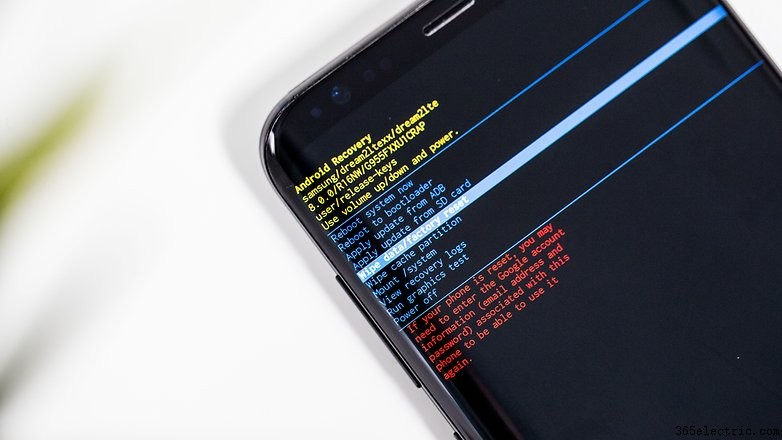Após um período de testes beta de algumas semanas, a Samsung começou a lançar o Android 8.0 Oreo com o Samsung Experience 9.0 para o Galaxy S8 e S8+ no início deste mês. A atualização foi interrompida apenas alguns dias depois. Agora sabemos que a Samsung freou a atualização devido a vários usuários relatando problemas de bootloop. Uma atualização para corrigir o problema está em desenvolvimento, mas se você já instalou a atualização defeituosa do Oreo e está enfrentando bootloops, aqui estão algumas dicas e truques para resolver o problema.
- Precisa de mais dicas e truques do Galaxy S8? Confira estes
- Veja todos os detalhes sobre o próximo Galaxy S9 aqui
O que está acontecendo com seu telefone? Bootloops são quando seu telefone fica travado reiniciando repetidamente. Você saberá que está acontecendo quando vir o logotipo do fabricante do telefone na tela e, em seguida, o sistema Android começar a carregar e, de repente, não iniciar corretamente e o processo de inicialização começar novamente até que a bateria do telefone acabe .
Então, você está preso em um bootloop. E agora?
Normalmente, pode-se ligar para o suporte ao cliente e descrever o problema. Em seguida, eles podem pedir para você enviar seu smartphone ou levá-lo ao centro de serviço mais próximo. Isso é uma dor, e pode ser desnecessário se você usar as dicas a seguir. O Android tem sua própria maneira integrada de resolver esses problemas, chamada Modo de recuperação, e mostraremos passo a passo como aproveitá-la aqui.
Observação: Às vezes, os bootloops podem impedir que você entre no modo de recuperação. Não se preocupe, há uma maneira de contornar isso. Se você não conseguir desligar o dispositivo, que é a primeira etapa de ambos os processos que detalhamos abaixo, basta deixá-lo em loop até que a bateria acabe. Deixe o telefone desligado e, em seguida, conecte-o. Uma vez que ele tenha um pouco de energia, você poderá entrar no Modo de Recuperação seguindo as etapas abaixo.
Limpe o cache com o modo de recuperação do Android
Os smartphones Android têm seu próprio modo de recuperação, que permite executar algumas funções básicas selecionadas, como limpar a partição de cache. Para entrar no modo de recuperação, siga estas etapas:
- Desligue o telefone
- Primeiro pressione o botão Bixby e depois o botão Aumentar volume simultaneamente e mantenha os dois pressionados
- Em seguida, pressione o botão liga / desliga e mantenha-o pressionado
- Mantenha os três botões pressionados até que "Samsung Galaxy S8" ou "Samsung Galaxy S8+" apareça na tela
- Em seguida, solte todos os botões
- A tela exibirá "Instalando atualização do sistema" por alguns segundos
- Depois disso, ele dirá "Sem comando" por mais alguns segundos antes de entrar no modo de recuperação do Android
- Quando isso acontecer, use as teclas Aumentar e Diminuir volume para navegar até "Limpar partição de cache"
- Selecione e confirme esta opção com o botão Liga/Desliga e seu smartphone será reiniciado
Se isso não funcionar, você pode passar para a próxima opção abaixo, que também pode ser encontrada no Modo de recuperação.
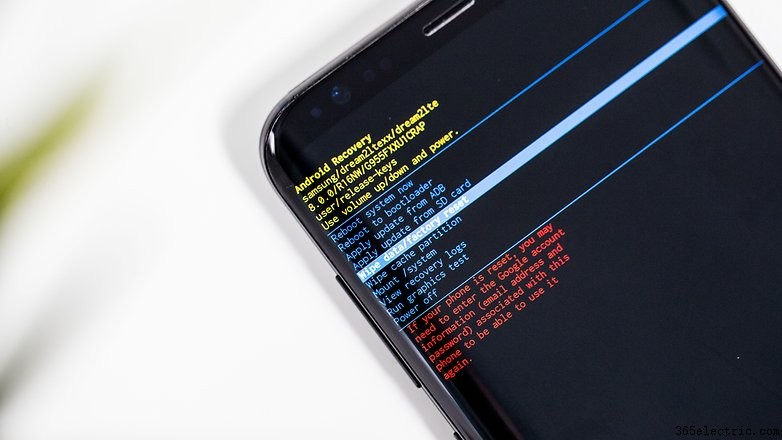
Limpe os dados e restaure as configurações de fábrica com o Modo de recuperação
Antes de recomendar esta etapa, geralmente recomendamos fazer backup de seus dados. Mas, se o seu telefone estiver preso em um bootloop, infelizmente você está atrasado para fazer isso. Isso removerá todos os seus dados do armazenamento interno do seu telefone.
- Desligue o telefone
- Primeiro pressione o botão Bixby e depois o botão Aumentar volume simultaneamente e mantenha os dois pressionados
- Em seguida, pressione o botão liga / desliga e mantenha-o pressionado
- Mantenha os três botões pressionados até que "Samsung Galaxy S8" ou "Samsung Galaxy S8+" apareça na tela
- Em seguida, solte todos os botões
- A tela exibirá "Instalando atualização do sistema" por alguns segundos
- Depois disso, ele dirá "Sem comando" por mais alguns segundos antes de entrar no modo de recuperação do Android
- Quando isso acontecer, use as teclas Aumentar e Diminuir volume para navegar até "Limpar dados/redefinição de fábrica"
- Selecione esta opção com o botão liga/desliga
- Depois de avisar que limpará o telefone, selecione "Sim" com os botões de volume e pressione o botão liga / desliga para confirmar
- O telefone será reiniciado
Você deve estar fora do bootloop depois de seguir o processo acima. Embora você precise configurar tudo novamente do zero, pelo menos você ainda terá um Galaxy S8 ou S8 + utilizável. Se o problema do bootloop persistir, você deve entrar em contato com a Samsung.
Essas dicas funcionaram para você? Se você estiver tendo outros problemas com seu Galaxy, deixe um comentário abaixo para que a comunidade AndroidPIT possa ajudar.